جا به جا کردن صفحات ورد برای زمانی کاربرد داره که ما یک سند ورد را تنظیم کرده ایم و حالا در حال ویراستاری سند word خود هستیم ، اینکار ترفند ساده ای داره که اگر آن را بدانیم خیلی سریع تر و ساده تر میتوانم به جای کپی کردن یک بخش از متن و جا به جا کردن آن کل صفحه word را جا به جا کنیم، که در واقع با اینکار در حال مدیریت چیدمات صفحات word هستیم. قبل از اینکه به راه حل بپردازیم بهتر است به سوالات شما که در حین تماس با رایانه کمک برای حل مشکلات نرم افزار ورد خود مطرح کرده اید بپردازیم ، این سوالات میتواند دید شما را نیز باز کند بهتر آن را مطالعه کنید.
- آیا میتوانیم صفحات ورد را حرکت دهیم؟
- آیا مرتب سازی صفحات word پس از ایجاد سند امکان پذیره؟
- چطور تغییر ترتیب در صفحات ورد را انجام دهم؟
- مشکل من چسبیدن صفحات در ورد به همه!
- مدیریت صفحات در ورد را چگونه انجام دهم؟
- تغییر چیدمان صفحه در ورد
خدمات رایانه کمک : رایانه کمک یک شرکت پاسخگویی به سوالات و مشکلات کامپیوتری است که به صورت تلفنی و ریموتی از راه دور مشکل شما را برطرف میکند اگر در هر زمینه از مشکلات کامپیوتری چه نرم افزار و چه سخت افزار سوالی دارید کافیه با رایانه کمک تماس بگیرید، برای تماس با ما کافیه شماره 9099070192 را از تلفن های ثابت شماره گیری کنید و یا برای تماس با ما از طریق موبایل شماره 0217129 را شماره گیری کنید تا در کوتاه ترین زمان مشکل شما را برطرف کنیم.
آیا تغییر چیدمان صفحه در ورد امکان پذیر است؟
خیلی مهم نیست که شما از این نرم افزار پر کاربرد برای نوشتن چه مقاله ای استفاده میکنید اما اگر سند شما طولانی باشد به هر حال نیاز به جا به جا کردن صفحات و مدیریت صفحات در ورد خواهید داشت پس بهتر است ترفند این کار را یاد بگیرید.
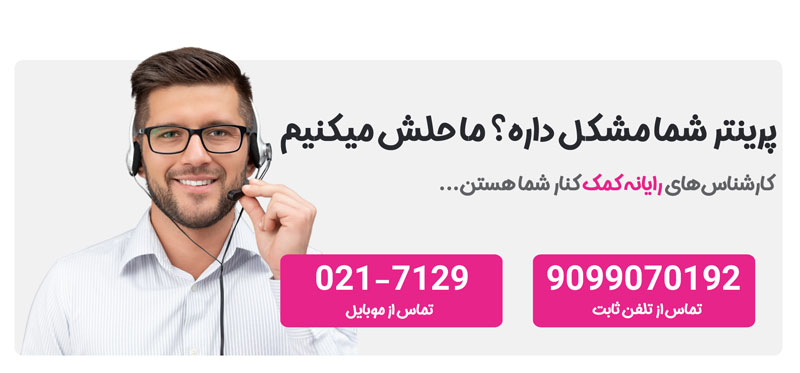
ترفند مدیریت و جابجایی صفحات در ورد word
میدانیم که جا به جایی صفحات در پاورپوینت به این دلیل که یک نرم افزار مجهز به اسلاید است بسیار ساده است اما در نرم افزار word کار به سادگی نیست و برای تغییر چیدمان صفحات در ورد نیاز به کمی تسلط داریم چرا که این برنامه برای تهیه متون طولانی استفاده میشود و ساختار آن سند محور است بنابراین از آنجایی که ما پاورپوینت را داریم ماکروسافت جا به جا کردن صفحات در word را در الویت قرار نداده است ، اما به هر حال امکان تغییر چیدمان صفحه در ورد وجود دارد البته نه به صورت مستقیم و با راه کارهای خاصی که با هم یاد خواهیم گرفت همراه پشتیبانان حل مشکلات ویندوز رایانه کمک باشید.
جا به جای کردن صفحات ورد با منوی ناوبری
نکته ای که در استفاده از این قابلیت است این است که شما ابتدا لازم است بخش هایی از متن خود را با فرمت هدینگ قرار دهید، یعنی فایل ورد شما یک عنوان اصلی دارد، همچنین عناوین داخلی داشته باشید و زیر عنوان تا دسترسی به بخش های مختلف فایل برای شما از منوی ناوبری امکان پذیر باشد، حالا زمانی که در بخش ناوربری هستید این عناوین به شما نمایش داده میشود که میتوانید به راحتی آنها را جا به جا کنید. بنابراین برای انجام اینکار ابتدا عناوین داخلی مشخص میکنیم و بعد به سراغ جا به جایی این عناوین میرویم که در واقع شما با این روش در حال جا به جایی پاراگراف ها یا بخش هایی هستید که با فرمت عنوان و زیر عنوان و متن داخل عناوین داخلی در نظر گرفته اید که در نهایت این امر باعث میشود صفحات مورد نظر شما جا به جا شود.
مشخص کردن عناوین و ایجاد فهرست خودکار در ورد word
قبلا به صورت کامل در آموزش تصویری ایجاد فهرست خودکار در ورد ما در این رابطه با هم صحبت کرده ایم و این آموزش را گفته ایم به صورت خلاصه در این مقاله نیز روش انجام کار را به شما میگویم اما بهتر است راه کار را به صورت صحیح در مقاله لینک شده یاد بگیرید تا دچار چالشی برای انجام کار نشوید
در هر زمان که نیازی به کمک در زمینه کامپیوتری داشتید و با مشکلات کامپیوتری و شبکه ای رو به رو شدین کافیه با رایانه کمک در ارتباط باشید با شماره 9099070192 از طریق تلفن های ثابت سراسر کشور تماس بگیرد و برای تماس از طریق موبایل از شماره 0217129 استفاده کنید.
مراحل ساخت فهرست خودکار word
برای مشخص کردن عناوین داخلی در ورد ابتدا عبارت مورد نظر را که میخواهیم به صورت عنوان در نظر بگیریم انتخاب میکنیم
سپس از سربرگ home هدینگ مورد نظر خود را انتخاب کنید
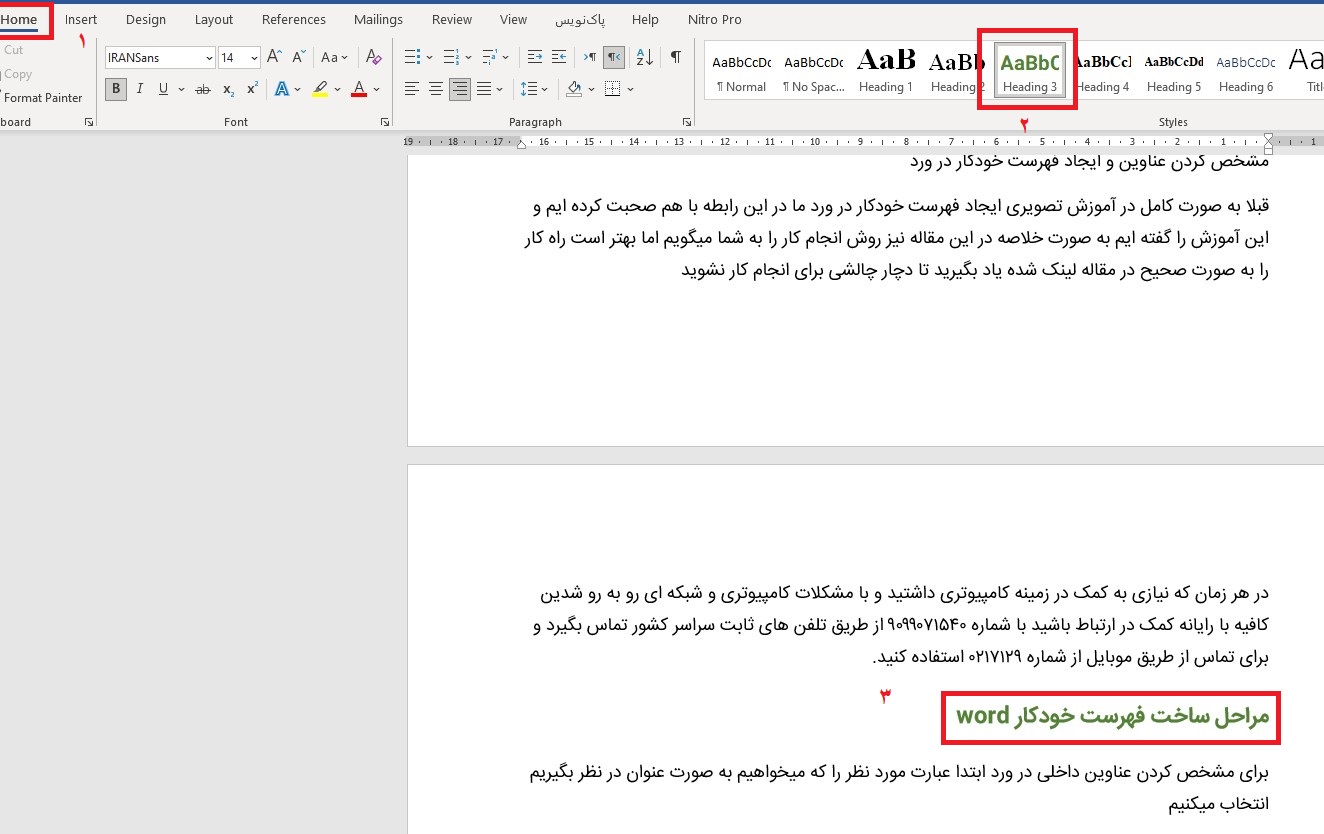
مرتب کردن صفحات WORD با استفاده از صفحه ناوبری
یکی از ابزارهایی که در نرم افزار ورد بسیار کابردی است صفحه ناوبری و یا Navigation است ، زمانی که بخواهیم متنی را جستجو کنیم و یا هدینگ ها را در صفحه ببینیم ازاین ابزار استفاده میکنیم ، حالا اگر در متن خودتان با توجه به توضیحی که در بالا به شما ارائه شد هدینگ هایی را ایجاد کرده اید با وارد شدن به بخش Navigation میتوانید به این هدینگ های ایجاد شده دسترسی داشته باشید
برای انجام اینکار و ورود به navigation کافیه کلید های ترکیبی ctrl + f را فشار دهید و یا وارد سربرگ view شوید و گزینه Navigation Pane را انتخاب کنید.
این ابزار سمت چپ سند ورد ما باز خواهد شد
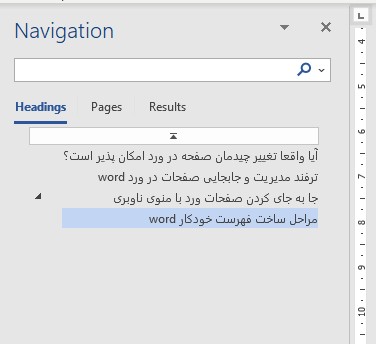
با وارد شدن به این بخش به راحتی میتوانید عناوینی که ایجاد کرده بودید را جا به جا کنید، زمانی که ما عنوان را انتخاب میکنیم و میکشیم تا به جایگاه جدیدی انتقال دهیم یک خط مشکلی رنگ ظاهر میشود هر جایی که این خط قرار بگیرد این عنوان و زیر عنوان های داخل این عنوان همانجا قرار خواهد گرفت
حتماً بعد از نصب ویندوز یا برای انجام کارهای مختلف فونت فارسی لازمت میشه با کلیک روی عنوان دانلود فونت فارسی برای کامپیوتر کلی فونت پر کاربرد در اختیار شماس.
مرتبسازی عناوین سند ورد در پنجره ناوبری
یکی از نکاتی که در مرتب سازی عناوین در ورد لازم است به آن توجه کنید این است که در پنجره ناوبری این عناوین به صورت نزولی لیست شده است، عناوینی که جایگاه بالاتری دارند در بخش بالایی و آنهایی که جایگاه پایین تری دارند در بخش پایینی نوشته شده اند بنابراین با توجه به این توضیح به راحتی میتوانید عناوین را جا به جا کنید در مقاله نیز مشاهده خواهید کرد که با جا به جا کردن عناوین در بخش ناوبری در متن هم قسمت های مربوطه جا به جا میشود.
جا به جا کردن صفحات ورد با استفاده از کیبورد
یکی دیگر از راه هایی که میتوانید محتوای داخل سند ورد خود را جا به جا کنید دقیقا استفاده کردن از کلید های کات و پیست کیبورد است ، در حقیت شما بخشی از متن را جدا میکنید و در قسمتی دیگر جایگذاری میکنید با اینکار صفحات ورد جا به جا میشود، برای انجام اینکار نشان گر موس را در صفحه ای که میخواهیم جا به جا کنیم قرار میدهیم و کلید Shift را نگه میداریم و کلید Page Down را فشار میدهیم تا کل این صفحه در حال انتخاب قرار بگیرید
حالا کلید های ترکیبی Ctrl و X را فشار میدهید تا متن مورد نظر از این قسمت برداشته شود
حالا به صفحه ای میرویم که میخواهیم محتوا درون آن قرار بگیرد کلید های ترکیبی Ctrl و V را فشار میدهیم و متن را جا به جا میکنیم به این بخش از سند ورد خود.
با موس میتوانید صفحات ورد را مرتب کنید
یکی دیگر از راه هایی که میتوانیم جا به جایی در سند ورد خود داشته باشیم استفاده کردن از موس است ، در حقیقت همانکاری که با کیبورد انجام دادین را در این بخش با موس انجام دهید ، کافیه متن خود را انتخاب کنید و کلیک راست را بزنید ، حالا گزینه cut را انتخاب کنید تا این بخش از متن جدا شود و از این قسمت حذف شود ، سپس در بخش مورد نظر کلیک کنید و پس از کلیک راست گزینه past را انتخاب کنید.
مرورگر کروم یکی از بهترین مرورگرهایی هست که اغلب کاربران دوستش دارند دانلود مرورگر کروم رو از دست ندید.
جابه جایی صفحات ورد با Quick Access Toolbar
این امکان نیز وجود دارد که با استفاده از ابزار دسترسی سریع یعنی Quick Access Toolbar صفحات ورد خود را جا به جا کنید که باز ه م از دستورات Cut and Paste استفده میشود برای انجام اینکار مراحل زیر را دنبال کنید :
- ابتدا روی نوار بالای صفحه کلیک راست کنید و قابلیت نوار ابزار سریع را فعال کنید
- لازم است گزینه Show Quick Access Toolbarفعال باشد تا ما به این گزینه دسترسی داشته باشیم.
- حالا بر روی منو کشویی این بخش کلیک کنید و گزینه More Commands را انتخاب کنید
- حالا میتوانیم دستوراتی که مد نظر داریم را به این بخش اضافه کنیم برای انجام اینکار در این لیست گزینه Cut and Paste را پیدا کنید و برای اضافه شدن به نوار ابزار سریع بر روی گزینه Add کلیک کنید تا به نوار ابزار اضافه شود.
- حالا گزینه Always show command labels در پایین صفحه را فعال کنید و در نهایت برای اعمال تغییرات انجام شده بر روی گزینه اوکی کیک کنید
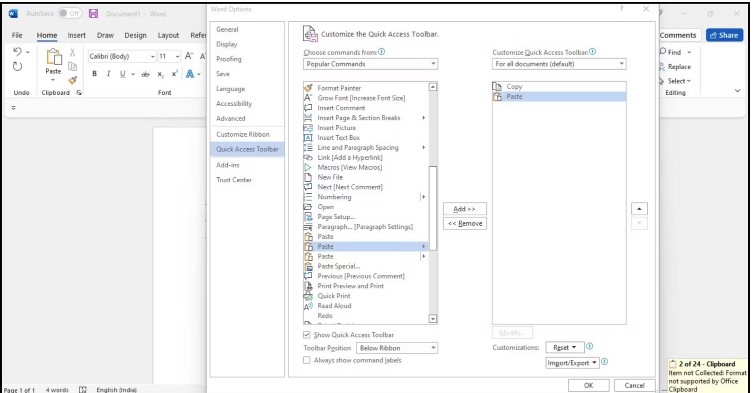
اما چگونه با استفاده از نوار ابزار دسترسی سریع متن را کات و پیست کنیم؟ با چند مرحله ساده زیر:
- متن مدنظرتان را انتخاب کنید.
- روی آیکون Cut در نوار ابزار دسترسی سریع کلیک کنید.
- نشانگر ماوس را در محل مدنظرتان برای انتقال متن قرار داده و گزینه Paste را انتخاب کنید.
- حالا میتوانید با انتخاب موس و استفاده از کادر ابزار سریع و بخش کپی و پیست بخش های متن خود را جا به جا کنید.
- نکته : از آنجایی که برخی مواقع دیده شده کاربران در استفاده از دستور کات اطلاعاتی را از دست داده اند توصیه ما به شما به عنوان کارشناس کامپیوتر این است که به جای دستوری کات از دستور کپی استفاده کنید و زمانی که اطمینان پیدا کردین که این بخش از متن به درستی در جایی دیگر جاگذاری شده است میتوانید متن قبلی را حذف کنید.
خدمات رایانه کمک : ما در شرکت خدمات کامپیوتری رایانه کمک روزانه به سوالات کامپیوتری و موبایل شما پاسخگو هستیم میتوانید برای تماس با کارشناسان ما از طریق تلفن های ثابت سراسر کشور شماره 9099070192 را شماره گیری کنید و از طریق موبایل میتوانید با شماره 0217129 تماس حاصل فرمایید.

سخن آخر
در این مقاله راه های جا به جای صفحات ورد را یاد گرفتیم ، همانطور که در ابتدای مطلب گفتیم اگر بخواهیم صفحات ورد را جا به جا کنیم مجبوریم به نوعی از دستوری کات و پیست استفاده کنیم و یا از پنل ناوبری استفاده کنیم چرا که نرم افزار ورد با نرم افزار پاورپوینت متفاوت است ، و مانند پاورپوینت ما اجازه جا به جایی اسلات ها را نداریم ، در صورتی که در رابطه با این مقاله سوالی داشته باشید میتوانید در بخش دیدگاه ها سوالات خود را مطرح کنید کارشناسان ما در اسرع وقت پاسخ شما را ارسال خواهند کرد، در صورتی که هر گونه سوال کامپیوتری و یا موبایلی داشته باشید میتوانید از طریق تلفن های ثابت سراسر کشور با شماره 9099070192 با پشتیبان های کامپیوتری رایانه کمک در ارتباط باشید ، کافیه یک بار کارتان را به حرفه ای ها بسپارید.